Word怎么取消批注?
发布时间:2021年02月04日 15:47
Word软件里的功能其实非常地多,大家有的只是不经常用,今天小编就给大家介绍一个在编辑文档时不常用的一个word软件的小知识,Word软件怎么取消批注,其实批注顾名思意就是对一段话的注解,解释,说明,对于不懂英文的人来说加上批注是非常有必要的,但也不是针对每一个人,有的人是能够看懂文章,那文章里有批注就多此一举了,那么小编就和大家分享一个Word怎么取消批注的一个方法。
1.首先,我们需要打开一个带有批注的word文档,对它进行编辑,如下图所示。
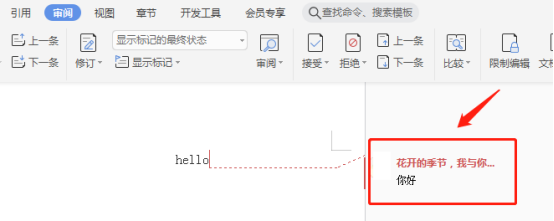
2.然后,将光标移动到批注栏里,点击到批注内容界面上,如下图所示。
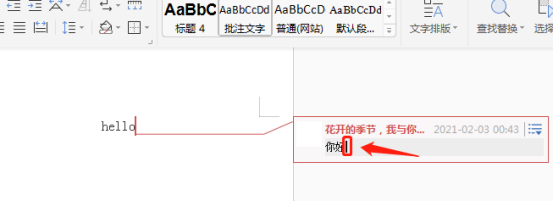
3.在工具菜单栏里点击“审阅”选项,然后点击审阅选项栏里的“删除”选项,如下图所示。
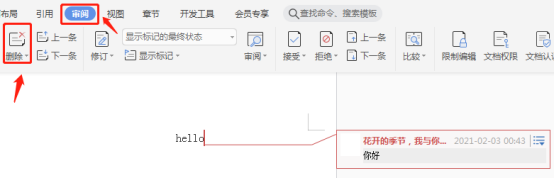
4.在“删除”下拉菜单栏里选择“删除批注”选项,如果一篇文章有好多批注你还可以选择“删除文档中的所有批注”,如下图所示。
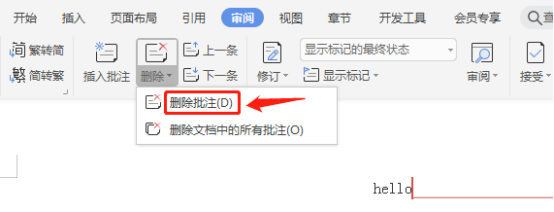
5.点击完“删除批注”选项以后,大家可以看到word文档里的批注就取消了,如下图所示。
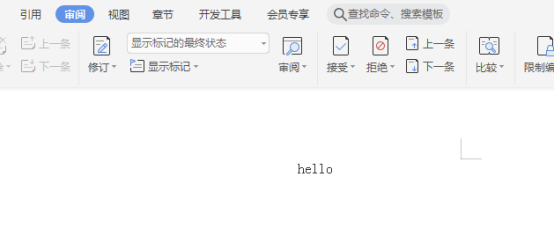
以上五步操作就是Word怎么取消批注的方法,其实批注就是解释说明的意思,对于不懂得你文章的人你可以加上批注,对于懂你文章的人那就没必要加入批注了,让别人看了也不舒服,所以你就要用到取消批注的方法。
本篇文章使用以下硬件型号:联想小新Air15;系统版本:win10;软件版本:Word 2019。



